یکی از امکانات دیگر نرم افزار هلو امکان طراحی و چاپ بارکد یا لیبل برای الصاق روی کالاهایی است که بصورت پیشفرض بارکد ندارند یا به هر دلیلی نمی خواهید از بارکد آن استفاده کنید. زمانی که شما دستگاه چاپگر بارکد را خریداری می کنید به فراخور کاری که انجام می دهید لازم است برچسب هایی با سایز دلخواه را تهیه نمایید تا بتوانید بارکد مورد نظر را روی آنها پرینت بگیرید.
اما برای اینکه بتوانید روی برچسب یا همان لیبل از نرم افزار هلو پرینت بگیرید نیاز است ابتدا سایز لیبل شما در نرم افزار طراحی گردد اما این فرایند جزو خدمات پشتیبانی نبوده و شامل هزینه خواهد بود. جهت طراحی بارکد یا خرید تجهیزات فروشگاهی مانند بارکدخوان، فیش پرینتر و دستگاه چاپگر بارکد با شماره تلفن ۸۸۳۱۴۱۴۸-۰۲۱ تماس بگیرید.
لازم به ذکر است امکان استفاده از بارکدخوان و چاپ بارکد در نرم افزار هلو دو امکان متفاوت هستند به این معنی که مشتریانی که تمایل دارند از بارکدهای چاپ شده بر روی کالاهای خود استفاده نمایند، میتوانند از امکان استفاده از بارکدخوان به تنهایی استفاده کنند، در غیر اینصورت اگر کالاهای ایشان فاقد بارکد باشد باید بارکد کالاها بر اساس سایز مورد نیاز در نرم افزار طراحی شود.
-
چاپ بارکد در نرم افزار هلو چطور انجام می شود؟
برای شروع ابتدا باید در نرم افزار کالا معرفی و کد کالا و قیمت فروش آنرا مشخص نماییم چون معمولاً لیبل بارکد از سه بخش تشکیل شده اول بارکد میله ای که نمایانگر کد کالا می باشد، نام کالا که نشان می دهد این بارکد متعلق به چه کالایی است و سوم قیمت فروش که برای مشتری بیشتر کاربرد دارد تا بتواند از روی لیبل بارکد قیمت کالا را مشاهده نماید.

پس از معرفی کالا توسط گزینه جستجو کالای مورد نظر را سرچ و روی علامت چشم که در کنار نام کالا قرار دارد کلیک و از پنجره باز شده روی گزینه پرینت بارکد کلیک می کنیم تا فرم درخواست چاپ بارکد نمایش داده شود سپس در بخش تعداد تکرار با در نظر کرفتن سطر موجود، تعدادی که قصد داریم از این کالا بارکد تهیه نماییم را تایپ و روبروی آن گزینه تکرار شود را می زنیم تا این تعداد به سطر های ما اضافه شود. توجه داشته باشید اگر قصد چاپ یک عدد بارکد را دارید نیازی به تکرار نیست.
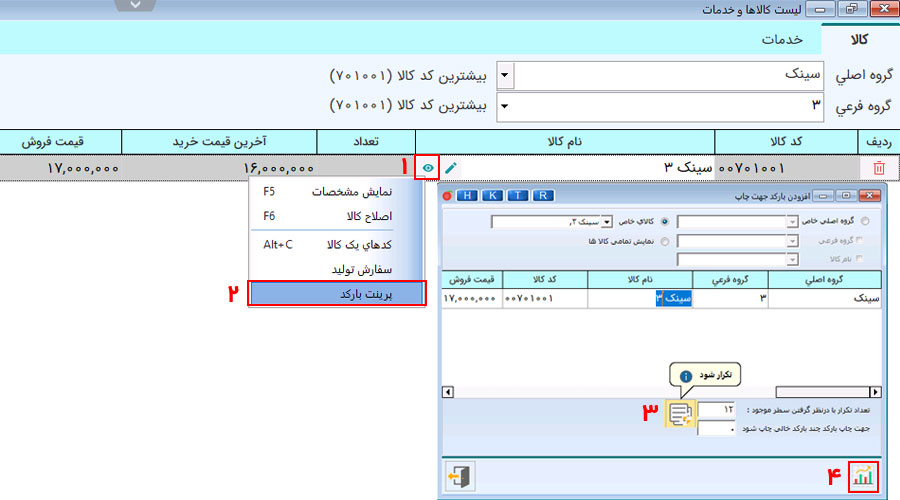
پس از زدن دکمه تکرار شود به تعدادی که دستور تکرار را دادید به فرم چاپ بارکد اضافه میشود و در نهایت با کلید تایید به صفحه پیش نمایش خواهید رفت. از بالا سمت چپِ صفحه پیش نمایش روی دکمه پرینتر کلیک کنید و نام دستگاه بارکد پرینتر خود را انتخاب و تایید کنید.